Detalles de la Sesión
Introducción
La pestaña de detalles de la sesión del Session Viewer contiene información general sobre la sesión actual. Algunos de los detalles se refieren al usuario y al origen de la sesión del usuario, y otra información consiste en datos agregados de la sesión.
Resumen de la Sesión
.BseAQW46.png) Figure 1: Session Summary Section
Figure 1: Session Summary Section
La parte superior de la página de detalles de la sesión es el resumen de la sesión.
- Clave de Sesión: Esta es la clave única generada por Fanplayr para identificar la sesión.
- ¿Activa?: Si es "
Yes", la sesión sigue activa actualmente y no ha finalizado en el momento de ver elSession Viewer. - Vistas de Página: Este es el número de páginas que el usuario visitó durante la sesión.
- Creada: Fecha y hora de inicio de la sesión (en la zona horaria de la cuenta).
- Última Actualización: Esta es la última vez que la sesión fue actualizada en nuestro sistema. Normalmente, esto significa la fecha y hora de finalización de la sesión.
- Clave de Campaña: Esto identifica de forma única la campaña donde se originó la segmentación para esta sesión.
- Nombre de Campaña: El nombre de la campaña es cómo se hace referencia a la campaña actual en otras partes del portal.
- Detalles del Sitio: Este es el dominio de la sesión. Debe coincidir con un dominio que esté vinculado a la campaña.
- Grupo A/B: Esto proporciona información sobre el estado A/B del usuario.
- "
Not Targeted": Las pruebas A/B no están habilitadas o el usuario no está siendo incluido en las pruebas A/B por alguna razón. - "
Targeted": El usuario fue colocado en el grupo A/BTargetedy se aplicó la segmentación. - "
Control": El usuario fue colocado en el grupo A/BControly no se aplicó la segmentación.
- "
Origen
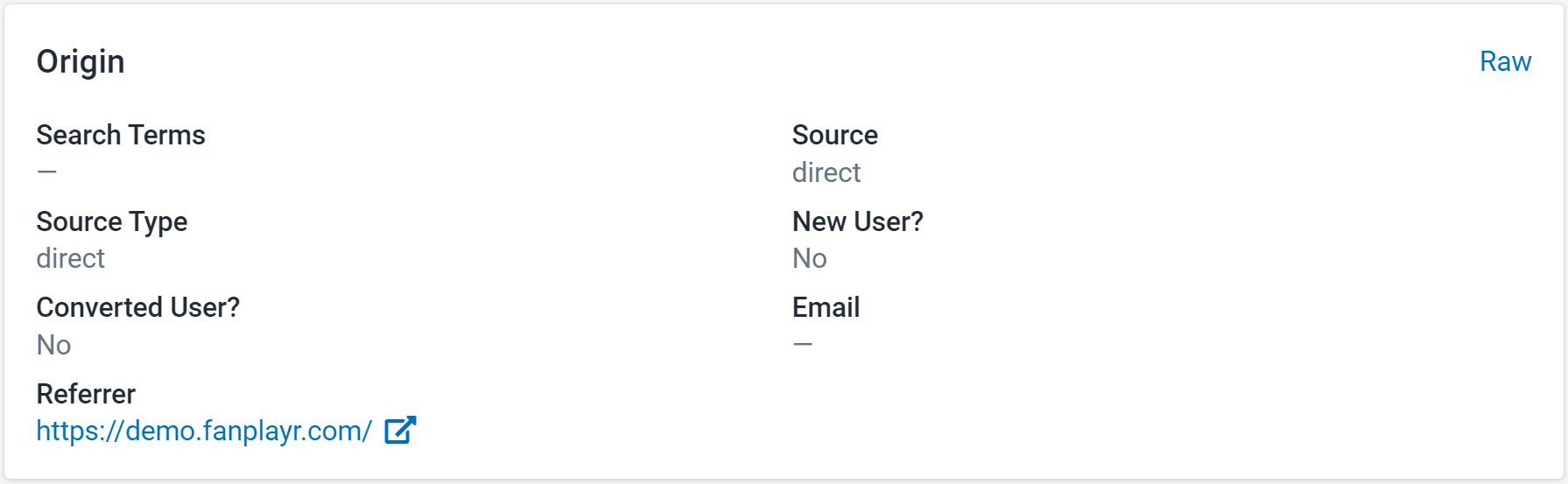 Figure 2: Origin Section
Figure 2: Origin Section
La sección de origen contiene información sobre cómo el usuario llegó al sitio.
- Términos de Búsqueda: Si el origen fue a través de algún tipo de función de búsqueda como Google, Fanplayr podría tener acceso a los términos de búsqueda utilizados. Si es así, se listarán aquí.
- Origen: Esta es la fuente específica del tráfico del usuario a este sitio.
- Tipo de Origen: Este es el tipo de origen general (búsqueda, directo, etc.).
- ¿Usuario Nuevo?: Si es "
Yes", esta sesión es la primera vez que el usuario ha visitado el sitio. - ¿Usuario Convertido?: Si es "
Yes", el usuario ha sido atribuido a una conversión, ya sea en esta sesión o en una sesión anterior. - Correo Electrónico: Este es el correo electrónico del usuario si está disponible para el sistema de Fanplayr.
- Referente: Si existe, esta es la URL que refirió al usuario a este sitio. Si el origen es "
direct", este campo puede ser el propio sitio.
Pedidos / Conversiones
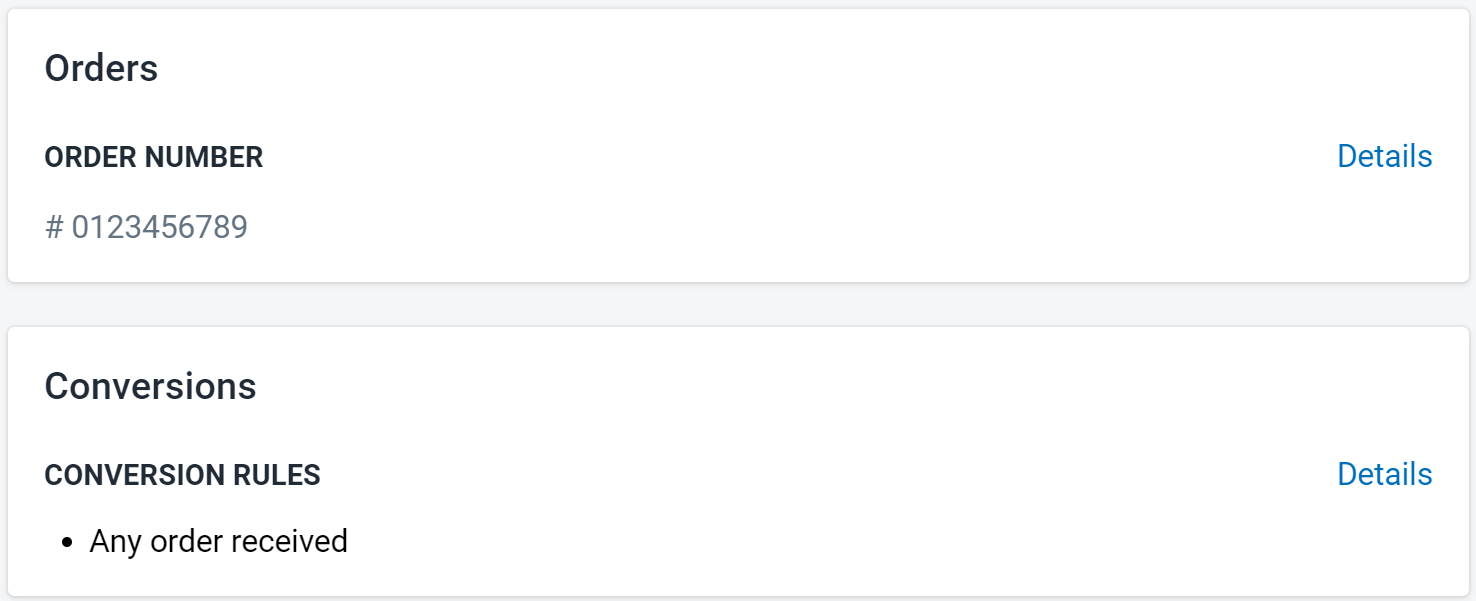 Figure 3: Orders / Conversions
Figure 3: Orders / Conversions
Esta sección siguiente lista todos los pedidos y conversiones que ocurrieron durante la sesión en orden cronológico. Normalmente, una cuenta tiene una definición de conversión vinculada a cualquier pedido recibido (como en la Figura 3), por lo que a menudo habrá una conversión coincidente para cada pedido. Al hacer clic en el botón "Details" junto a cada pedido / conversión, se mostrará una hoja deslizante con más información sobre el pedido / conversión. Esta hoja es prácticamente idéntica a la que vería en la pantalla de Conversiones de la Cuenta.
RFM
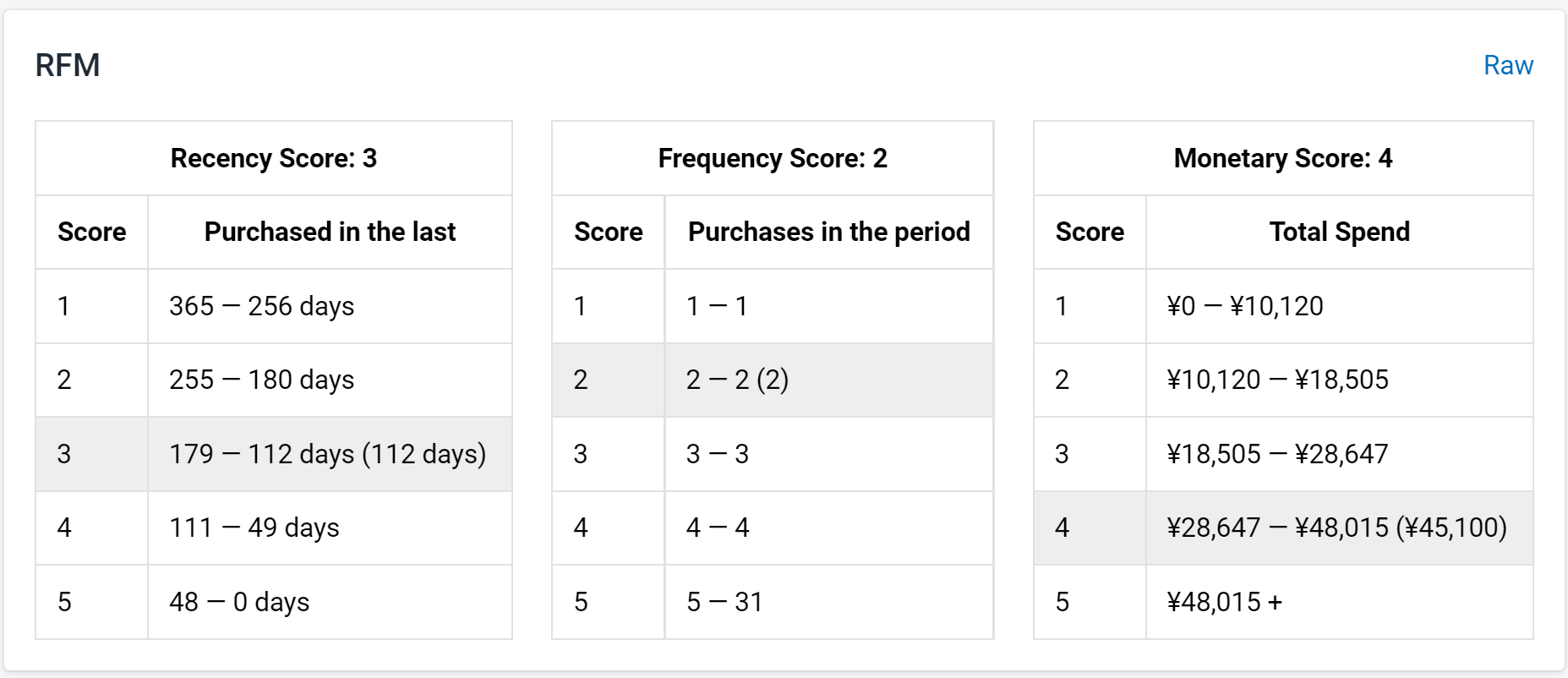 Figure 4: RFM
Figure 4: RFM
Esta sección proporciona un gráfico simplificado de recencia, frecuencia y valor monetario (RFM) e indica dónde se sitúa el usuario actual en el gráfico RFM. Al usuario se le asigna una "score" (puntuación) que se puede analizar para comprender mejor el comportamiento del usuario en comparación con los usuarios típicos.
Estadísticas del Dispositivo
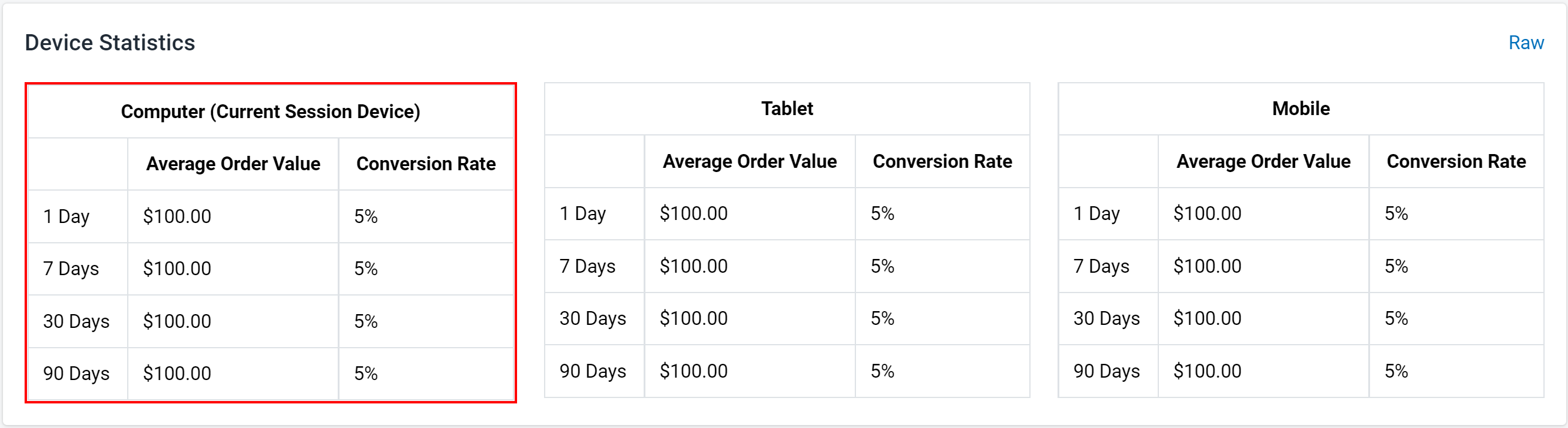 Figure 5: Device Statistics
Figure 5: Device Statistics
La sección de estadísticas del dispositivo en la parte inferior de la página proporciona datos generales sobre el valor medio de los pedidos y la tasa de conversión durante los últimos 1, 7, 30 y 90 días, según el tipo de dispositivo. El tipo de dispositivo del usuario actual se resaltará en rojo.